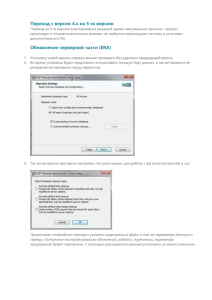Инструкция по обновлению Интернет-Клиента
реклама
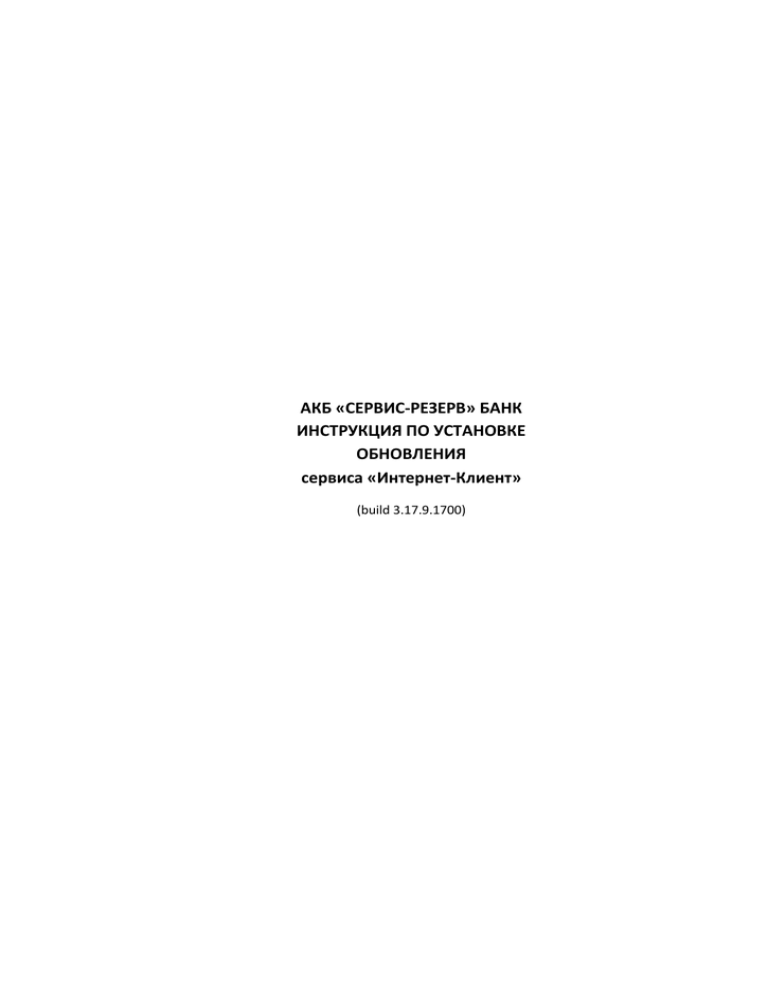
АКБ «СЕРВИС-РЕЗЕРВ» БАНК ИНСТРУКЦИЯ ПО УСТАНОВКЕ ОБНОВЛЕНИЯ сервиса «Интернет-Клиент» (build 3.17.9.1700) 1. Общее 2. Установка обновления в диалоговом режиме с сайта Банка 3. Установка обновления в ручном режиме (для системных администраторов) Пожалуйста, очень внимательно прочитайте инструкцию. Данная инструкция рассчитана на опытного пользователя имеющего права на установку программ. 1. ОБЩЕЕ. Для работы с системой Интернет-Клиент используется только Microsoft Internet Explorer версии не ниже 7.0 и операционная система не ниже Windows XP SP3. Так же требуется USB порт или дисковод 3.5”, в зависимости от ключевого носителя. Системы x64 поддерживаются, но при работе с ОС х64 необходимо использовать Explorer x32. 32 битный браузер располагается в папке C:\Program Files (x86)\Internet Explorer ВНИМАНИЕ !!! Для предварительной настройки и при установке системы или обновления требуются права Администратора. Перед проведением установки или обновления убедитесь в наличие прав на установку программ и правильности настройки Вашего браузера. Для систем Windows Vista или Windows 7 на время установки обновления рекомендуется отключить контроль учетных записей и антивирусную защиту. В настоящей инструкции приведено 2 варианта установки обновления. Вариант установки с сайта Банка предпочтителен и прост. В случае возникновения проблем с установкой в автоматическом режиме используйте ручной вариант обновления. Перед началом обновления закройте все программы и все копии и вкладки обозревателя Интернет-Эксплорер. 2. Установка обновления в диалоговом режиме с сайта Банка. При наличии прав на установку программ и верно настроенных параметрах обозревателя (браузера) установка обновления начнется автоматически в диалоговом режиме при первом входе на сайт Банка. Перейдите на страницу https://ic.srbank.ru Если на Вашем компьютере установлены клиентские модули версии не подходящей для работы с текущей версией сайта Банка, Вам будет выдано сообщение: А затем будет выдан диалог для установки программного обеспечения: ВНИМАНИЕ !!! В некоторых случаях бывает так, что программа установки запускается и сразу сворачивается в панель задач. Если диалог не открывается, то обратите внимание на панель задач, возможно программа уже запущена и ожидает от Вас реакции: Также бывает, что политики безопасности компьютера запрещают сразу запускать подобные инсталляторы. В верху окна обозревателя, ниже адресной строки может быть уведомление: Или подобное, с надписью : «Для этого узла требуется следующий элемент управления ActiveX: … Щелкните здесь для установки...» Нажмите на таком сообщении правой кнопкой мыши и разрешите установку компонентов. Внимательно следите за сообщениями Вашего ПК и реагируйте на диалоги, разрешая устанавливать программное обеспечение от компании BSS (Bank’s Soft Systems) . Нажмите ОК для запуска установки: Система сообщит о том, что на Вашем компьютере уже установлено ПО Нажмите кнопку «Далее» Нажмите кнопку «Далее» Нажмите кнопку «Далее» Будет запущена первая часть обновления : Нажмите «ОК» После этого система предложит ввести логин и пароль : Установите флажок или воспользуйтесь безопасной авторизацией для ввода пароля. После успешного ввода и подтверждения пароля установка продолжится. Будет выдано сообщение : А также в зависимости от Ваших настроек будет или не будет дополнительный запрос на установку. Процесс выглядит так: Если окно с предупреждением безопасности открылось, подтвердите устанвоку, нажав кнопку «Установить». Установка продолжится. Запрос на установку может повториться. По окончании установки будет выдано предупреждение : Не закрывая и не нажимая «ОК» этого сообщения, закройте обозреватель ИнтернетЭксплорер. После закрытия обозревателя, нажмите «ОК» на этом сообщении. Через несколько секунд система сообщит, что обновление завершено успешно : Нажмите ОК. Снова перейдите по ссылке на страницу https://ic.srbank.ru и Вы можете продолжать работу в обычном режиме. 3. Установка Обновления в ручном режиме (для системных администраторов) В некоторых случаях, когда политики безопасности ПК не позволяют запускать активный контент веб-страниц обновление в Диалоговом режиме с сайта Банка будет неудачным. В этом случае войдите на ПК с привилегиями администратора и воспользуйтесь ручной установкой обновления. 3.1 Скачайте архив размещенным по адресу http://srbank.ru/ic/BSSClient1797.zip 3.2 Распакуйте его содержимое во временную папку. 3.3 Запустите программу BSSAxInf.exe из папки BSSAxInf Проверьте где установлены модули BSS Internet Client. По умолчанию модули установлены в C:\Program Files\BSS Internet-Client 3.4 Убедитесь, что все программы и копии MS IE закрыты (Закройте BSSAxInf тоже). 3.5 Скопируйте из временной папки с архивом файл «2.uninstall.cmd» в C:\Program Files\BSS Internet-Client (здесь и далее путь приведен как пример папки по умолчанию). 3.6 Запустите файл 2.uninstall.cmd 3.7. После отработки скрипта п. 3.6 программа BSSAxInf должна показать, что ни один компонент не зарегистрирован. 3.8 Закройте программу BSSAxInf 3.9 Скопируйте содержимое временной папки с файлами обновления в папку C:\Program Files\BSS Internet-Client с заменой. 3.10 В папке C:\Program Files\BSS Internet-Client запустите файл «1.install.cmd» 3.11 После отработки скрипта п. 3.10 запустите программу BSSAxInf. Она должна показать, что новые модули версии 3.17.9.1700 зарегистированы. 3.12 Закройте программу BSSAxInf 3.13 Не завершая сеанс Администратора, вместе с пользователем убедитесь в работоспособности системы. Пользователь должен открыть сайт https://ic.srbank.ru ввести логин и пароль, войти в систему и увидеть свою привычную среду работы с деревом меню в левом фрейме. 3.14 Завершите сеанс с правами Администратора, убедитесь, что учетная запись пользователя также работоспособна. На этом процесс обновления завершен.